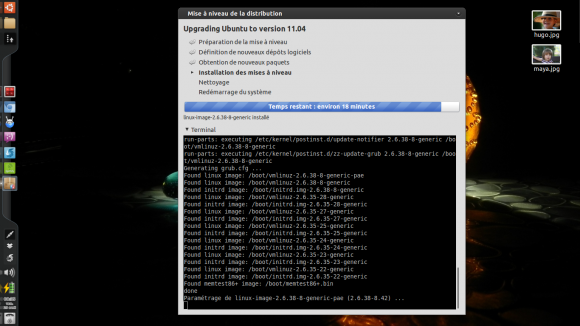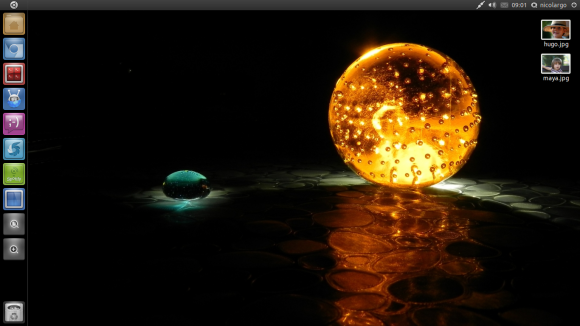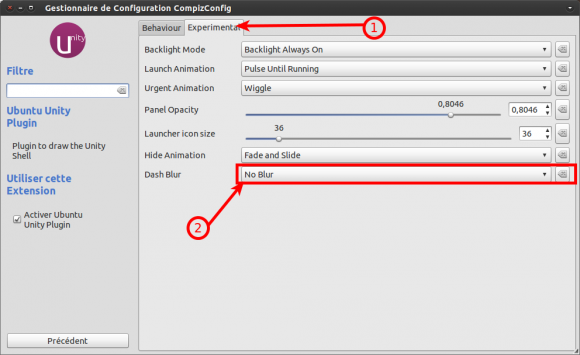Les “choses à faire” après l’installation de Ubuntu 11.04
Ubuntu Natty (version 11.04) vient de sortir et il fait beaucoup parler de lui. En effet, cette nouvelle version du système basée sur GNU/Linux (kernel 2.6.38 et Xorg 1.10) introduit une nouveauté qui ne peut que sauter aux yeux des utilisateurs: le remplacement de l'interface graphique Gnome 2 par Unity.
Ce billet n'a pas pour objectif de comparer Natty aux anciennes versions d'Ubuntu et encore moins à d'autres systèmes GNU/Linux. Utilisant pas moins de 5 systèmes d'exploitations de manière plus ou moins régulière (Ubuntu, Debian, Fedora, FreeBSD, MacOS X et Windows), je trouve à chacun des avantages et des inconvénients. C'est cette diversité qui m'intéresse et pas la guerre entre OS.
Pour ceux qui suivent régulièrement ce blog, vous savez que chaque mois je donne une description du bureau d'une de mes machines (mon PC Desktop ou mon Laptop). Pour vous donner une idée de celui-ci avant la migration vers Natty, vous pouvez regarder l'image suivante:
On peut y voir:
- le dock AWN sur la gauche de l'écran
- le reste de l'écran pour les fenêtre (pas de barre de menu en haut)
- un thème basée GTK basée sur Equinox Evolution Dawn + icônes Faenza
L'idée générale était de conserver fonctionnellement cette disposition en passant sous Ubuntu Natty / Unity.
Mise à jour du système
Comme à chaque fois, j'utilise la procédure suivante (histoire d'avoir un log propre à remonter aux équipes de Canonical). Donc, dans un terminal, il faut saisir les lignes suivantes:
sudo aptitude update
sudo rm -rf /var/log/dist-upgrade/
sudo update-manager -d
Puis ensuite, on suit pas à pas les étapes de la migration.
J'ai effectué la migration cette nuit car les serveurs étaient saturés (débit moyen de 50 Ko/sec...). Vivement que l'update-manager implémente un téléchargement via des technologies peer-to-peer.
Dans mon cas, l'installation c'est déroulée presque sans accros. Au petit matin, je me suis retrouvé avec le bureau suivant après le redémarrage de la machine:
Le seul bémol notable est venu de l'icone Dropbox qui n'apparaissait plus dans la zone de notification. Pour résoudre ce problème j'ai suivi ces instructions:
dropbox stop
rm -r ~/.dropbox-dist
cd
wget http://dl-web.dropbox.com/u/17/dropbox-lnx.x86-1.1.28.tar.gz
tar zxvf dropbox-lnx.x86-1.1.28.tar.gz
dropbox start
Configuration de Unity
Au niveau visuel, j'arrivais donc à quelque chose de ressemblant. Le dock Unity remplaçant AWN et le menu de notification refaisant son apparition en haut du bureau. Je trouvais cependant que le dock Unity était un peu trop gros par rapport à l'écran de mon Laptop. J'ai donc décidé d'en réduire la taille en allant dans le gestionnaire de configuration de Compiz (pour le trouver: touche SUPER + A > rechercher ccms) puis dans le menu "Bureau > Ubuntu Unity Plugin > Experimental", j'en prifite en même temps pour désactiver l'option "Static Blur" qui occasionnait sur ma configuration un temps d'affichage des menus entre 1 et 2 secondes:
J'obtiens alors le résultat suivant:
Et alors ? cela donne quoi à l'utilisation ?
Je dois avouer que je partais avec un a priori plutôt défavorable. Après quelques heures d'utilisation et la mémorisation des raccourcis claviers claviers les plus importants, j'ai vite oublié que je n'étais plus dans un environnement Gnome bien connu. Les fichiers sont facile à retrouver (soit par une recherche que l'on peut activer avec la combinaison SUPER + F), soit directement dans son dossier racine (SUPER + 1 dans ma configuration). On a le même système de recherche pour les applications (SUPER+A).
C'est une façon différente d'accéder à son système qui se rapproche assez de Mac OS X. Certains peuvent ne pas aimer...
Je trouve toutefois Unity encore perfectible sur certains point. Par exemple sur mon Laptop (Core i5 + 4 Go de RAM), l'affichage du menu pour lancer une application (SUPER+A) prend entre 1 et 2 secondes. Tous mes fichiers ne sont pas encore indexé dans le moteur de recherche (après plus de 8 heures, bizarre quand même). > Pb resolu: Voir la solution ici.
Et après ?
Après une installation ou une mise à jour, vous allez vous retrouver avec les dépôts standards d'Ubuntu.
Pour configurer automatiquement les dépôts et installer/mettre à jour les applications que j'utilise régulièrement, j'ai relancé mon script post-installation Ubuntu (version 1.40 ou supérieure). Ce script va notamment installer les applciations suivantes:
- Chromium (navigateur Internet)
- VLC (player multimedia)
- Dropbox (partage de fichiers entre ordinateurs)
- Shutter (capture d'écran)
- Hotot (client de micro blogging)
- Terminator (terminal)
Conclusion
Il est encore trop tôt pour vous donnez un avis tranché sur cette nouvelle version et notamment sur Unity. En tout cas, je ne suis pas perdu ![]()
Et vous quelles sont vos premières impressions sur Unity ?